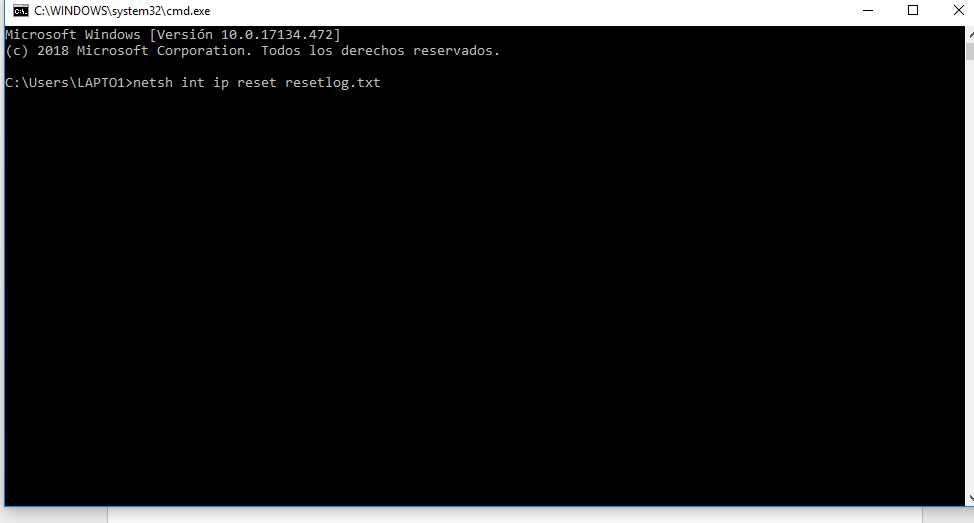Quiero restablecer el protocolo TCP/IP
AUTOR PREGUNTA #1
Buenas tardessssss
Quería preguntaros una cosa rápida, ¿Cual es la forma más rápida de reinstalar el protocolo TCP/IP? tengo un equipo que da errores el protecolo y ni conecta a internet, desaparace el protcolo TCP/IP V4 etc.
GrAcIaS
-
3 personas más tuvieron esta duda Yo también
Esto también te interesa!
PREGUNTAS SIMILARES
#2
#3
Para Windows XP
El comando reset está disponible en el contexto IP de la utilidad NetShell. Siga estos pasos para usar el comando reset para restablecer TCP/IP manualmente:
- Para abrir el símbolo del sistema, haga clic en Inicio y, a continuación, seleccione Ejecutar. Copie y pegue (o escriba) el comando siguiente en el cuadro Abrir y presione ENTRAR:
cmd - En el símbolo del sistema, copie y pegue (o escriba) el siguiente comando y, a continuación, presione ENTRAR:
netsh int ip reset c:\resetlog.txt Nota: si no desea especificar una ruta de acceso al directorio del archivo de registro, use el comando siguiente:
netsh int ip reset resetlog.txt - Reinicie el equipo.
Para Windows Vista o 7
Nota: está sección está dirigida a usuarios avanzados del equipo. Si no se siente cómodo con la solución avanzada de problemas, pida ayuda a alguien o póngase en contacto con el servicio de soporte técnico. Para obtener información acerca de cómo ponerse en contacto con el servicio de soporte técnico, visite el sitio web de Ayuda y soporte técnico de Microsoft:
El comando reset está disponible en el contexto IP de la utilidad NetShell. Siga estos pasos para usar el comando reset para restablecer TCP/IP manualmente:
- Para abrir un símbolo del sistema, haga clic en Inicio y, a continuación, escriba CMD en el cuadro Buscar programas y archivos.
- Haga clic en con el botón secundario en el icono CMD.exe en Programas y elija Ejecutar como administrador.
- Cuando aparezca el cuadro de diálogo Control de cuentas de usuario, haga clic en Sí.
- En el símbolo del sistema, copie y pegue (o escriba) el siguiente comando y, a continuación, presione ENTRAR:
netsh int ip reset c:\resetlog.txt Nota: si no desea especificar una ruta de acceso al directorio del archivo de registro, use el comando siguiente:
netsh int ip reset resetlog.txt - Reinicie el equipo.
Cuando se ejecuta el comando reset, se vuelven a escribir dos claves del Registro que utilizan TCP/IP. Esto tiene el mismo resultado que quitar y reinstalar el protocolo. El comando reset vuelve a escribir las siguientes dos claves del Registro:
SYSTEM\CurrentControlSet\Services\Tcpip\Parameters\
SYSTEM\CurrentControlSet\Services\DHCP\Parameters\
Para ejecutar el comando manual correctamente, debe especificar un nombre para el archivo de registro donde se grabarán las acciones que realice netsh. Al ejecutar el comando manual, TCP/IP se restablece y las acciones realizadas se graban en el archivo de registro, en este artículo resetlog.txt.
En el primer ejemplo, c:\resetlog.txt crea una ruta de acceso al lugar donde residirá el registro. En el segundo ejemplo, resetlog.txt crea el archivo de registro en el directorio actual. En cualquier caso, siempre que el archivo de registro ya exista, el nuevo registro se anexará al final del archivo.
mas info:
AUTOR PREGUNTA #4
#5
Hola, veo que tienes problemas con el protocolo “TCPIP”, por lo que imagino debes estar presentando una avería al tratar de conectarte a Internet sin éxito alguno, pero no te preocupes porque te ayudare a que lo soluciones de manera sencilla y bien explicada atreves de una serie de pasos.
Lo primero es verificar que el problema en realidad sea porque alguna línea del código del protocolo “TCPIP” este corrupta o dañada. Esto lo compruebas verificando los otros métodos para restablecer tu conexión de internet, con la finalidad de ir descartando posibles causas del problema.
Te comento que el “TCPIP” es un conjunto integrado de instrucciones que Windows trae, esto debido a que es un elemento esencial para que tu computadora pueda usar internet al manejar los datos o “Paquetes” enviado y recibidos por medio de este.
El “TCPIP” al ser parte de un elemento significativo del sistema de Windows, no lo puedes borrar (aclaro que no es que no debas borrarlos sino que el sistema no te lo va a permitir por seguridad), lo bueno es que puedes hacer que recupere su estado original de una forma que te voy a explicar:
Puedes usar “Símbolo de sistema” y varios códigos.
- Para abrir esta útil herramienta deberás teclear “Windows + R”.
- Escribes “CMD” y te deberías ver un cuadro negro en donde escribir.
- Ahora introduce este comando: “netsh int ip reset resetlog.txt” (también puedes decirle la ruta de acceso del archivo de registro que quieres al usar el siguiente comando “netsh int ip reset c:\resetlog.txt”)
- Presiona la tecla “Intro” y después que termine el proceso cierra la ventana y reinicia tu pc.
El código “Reset” que utilizaste para regresar el protocolo “TCPIP” a su estado o configuración original, forma parte de la herramienta de Windows llamada “NetShell”, la cual permite manejar las conexiones de red de tu maquina ya sea administrar, editar y también hacer evaluaciones diagnosticas de estas.
En el caso de que tengas Windows 7 será necesario que abras la consola de comandos en modo administrador, para hacer esto solo tienes que colocar en la barra del buscador de Windows las letras “CMD”, podras ver un archivo llamado “CMD.exe” dale clic derecho sobre el icono y seleccionas en donde diga “Ejecutar como administrador”.
Espero haberte podido ayudar a recobrar tu conexión de red y así puedas disfrutar del servicio “Internet” que tengas.